Gmail již dlouho obsahuje funkci „Zrušit odeslání“. Musí být povoleno, ale jakmile to uděláte, zobrazí se vám třicet sekundové okno pro zpětné odeslání e-mailu po jeho odeslání. Tato funkce byla dlouhou dobu experimentální. Teprve v loňském roce se stala standardní funkcí Gmailu. Přestože je funkce nyní stabilní déle než rok, nebyla do mobilních aplikací Gmail přidána. V Gmailu pro Android stále chybí funkce „Zrušit odeslání“, ale Gmail pro iOS právě obdržel aktualizaci, která k němu přidává tlačítko „Zrušit odeslání“.
Chcete-li získat tlačítko „Zrušit odeslání“, musíte používat Gmail 5.0.3. Než začnete tuto funkci používat v zařízení iOS, musíte tuto funkci povolit z Gmailu pro web.
Gmail 5.0.3 přináší do této aplikace kromě této funkce také zásadní přepracování designu. Gmail pro iOS je nyní mnohem blíže Androidu, pokud jde o uživatelské rozhraní. Po odeslání e-mailu se ve spodní části obrazovky zobrazí stavový řádek. Na pravém konci této lišty se zobrazí tlačítko „Zrušit odeslání“. Klepnutím na něj vyvoláte svůj e-mail. Nezapomeňte, že máte stále jen třicet vteřinové okno, které chcete vyvolat. Aktualizace neprodlouží prodloužení doby pro vrácení e-mailu.

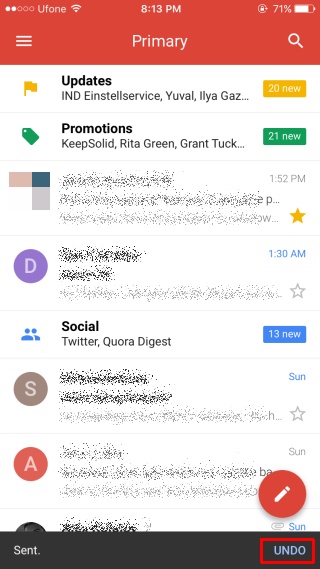
Gmail pro Android tuto funkci zatím překvapivě nemá, ale musí být na cestě.
Pro ty z vás, kteří přemýšleli, jak „zrušit odeslání“funguje, když klepnete na tlačítko Odeslat, Gmail e-mail neodešle okamžitě. Čeká třicet sekund, nebo jakkoli dlouho jste nastavili prodlevu, a poté ji odešle. Pokud během této krátké doby zjistíte, že jste k e-mailu připojili nesprávný dokument, zapomněli jste přílohu nebo jste do pole „Komu“ přidali nesprávnou osobu, máte možnost ji vzít zpět.
Po klepnutí na „Zrušit odeslání“ se zpráva otevře, abyste v ní mohli provést změny.



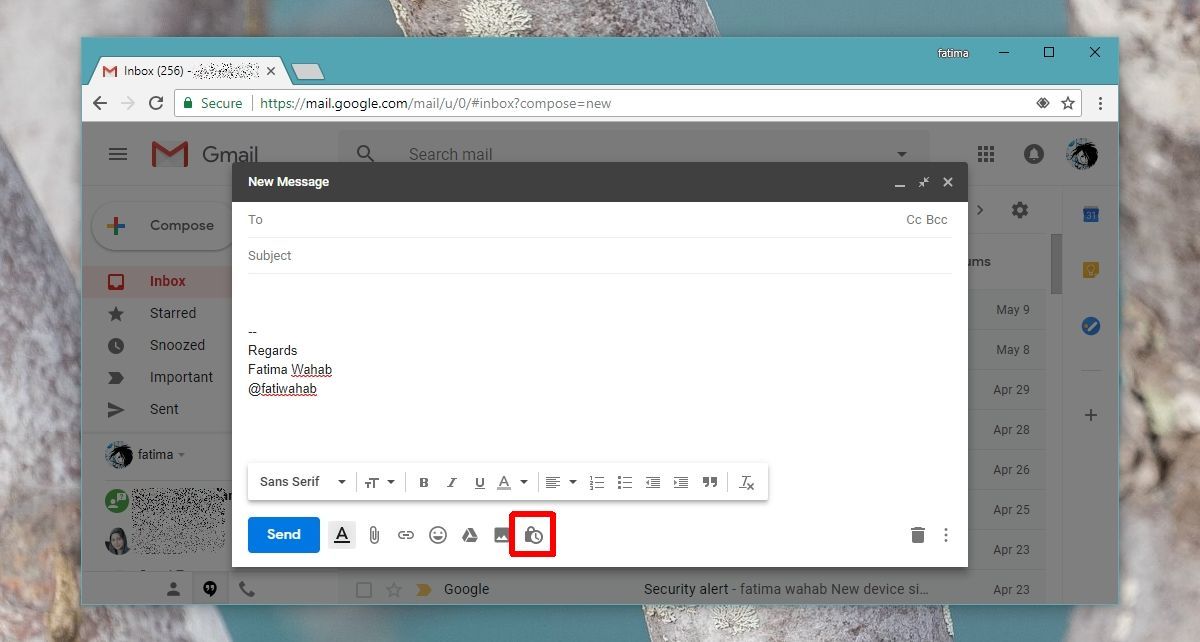





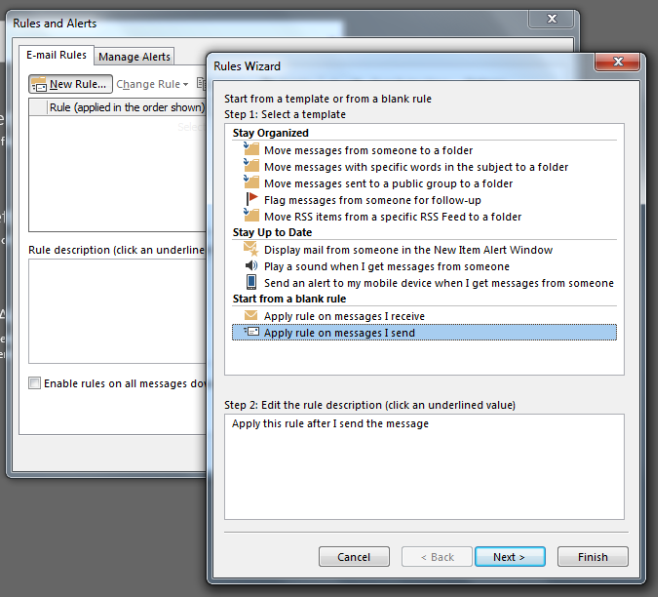



Komentáře